Thủ thuật
Hướng dẫn cách chia sẻ thiết kế Canva với tài khoản khác
Trong bài viết dưới đây, Win Giá Rẻ sẽ hướng dẫn cho mọi người cách chia sẻ thiết kế trên Canva. Với tính năng này, anh em có thể dễ dàng sử dụng lại thiết kế từ tài khoản khác một cách dễ dàng và thuận tiện. Cùng tìm hiểu ngay nhé!
Cách chia sẻ thiết kế trên Canva trong trình chỉnh sửa
Theo Win Giá Rẻ tìm hiểu được, sẽ có 2 cách chia sẻ thiết kế trên tài khoản Canva Pro vĩnh viễn trong trình chỉnh sửa. Đó là gồm:
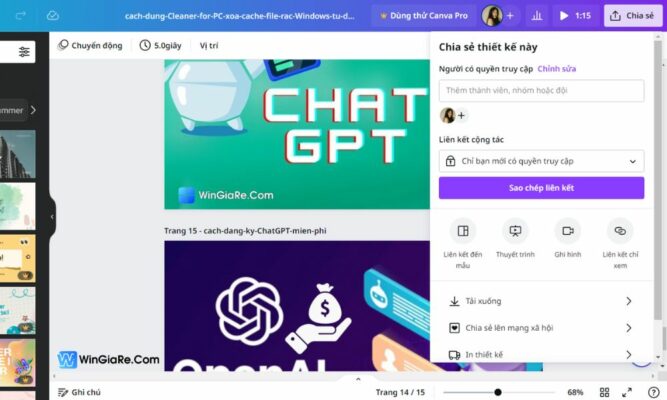
Máy tính
- Mở thiết kế mà mọi người muốn chia sẻ.
- Nhấn chọn vào biểu tượng Chia sẻ từ thanh menu phía trên trình biên tập.
- Dùng menu thả xuống để chọn người bạn muốn chia sẻ như: Chỉ những thành viên đã thêm, bất cứ ai có liên kết hoặc Chỉ đội của bạn (chỉ dành cho người dùng cho đội nhóm).
- Trên menu thả xuống khác, hãy lựa chọn loại quyền mà bạn muốn cấp. Bao gồm: có thể xem, sửa hoặc bình luận. Bạn có thể thay đổi những quyền này bất kỳ lúc nào sau đó.
- Chọn Sao chép liên kết.
Di động
- Mở thiết kế mà các bạn muốn chia sẻ.
- Bên trên trình chỉnh sửa, nhấn chọn vào biểu tượng Xuất.
- Chọn vào biểu tượng Chia sẻ liên kết.
- Dùng menu thả xuống để chọn người mà bạn muốn chia sẻ gồm: Chỉ những thành viên đã thêm, Bất cứ ai có liên kết hoặc Chỉ đội của bạn.
- Trên menu thả xuống khác, hãy chọn loại quyền bạn muốn cấp: có thể xem, sửa hoặc bình luận. Người dùng có thể thay đổi toàn bộ quyền này bất kỳ lúc nào.
- Chọn vào Sao chép liên kết để hoàn thành.
Cách chia sẻ thiết kế trên Canva từ trang chủ
Có 2 cách chuyển file thiết kế Canva sang tài khoản khác từ trang chủ cho mọi người lựa chọn. Gồm:
Máy tính
- Tìm kiếm thiết kế mà bạn muốn chia sẻ từ trang chủ hoặc thư mục Canva của mình.
- Di chuột qua hình thu nhỏ và lựa chọn biểu tượng Thêm xuất hiện.
- Lựa chọn vào biểu tượng Chia sẻ.
- Sử dụng menu thả xuống để lựa chọn người mà bạn muốn chia sẻ: Chỉ những thành viên đã thêm, Bất cứ ai có liên kết hoặc Chỉ đội của bạn.
- Trên menu thả xuống khác, các bạn hãy lựa chọn loại quyền mà mình muốn cấp: có thể xem, bình luận hoặc sửa. Mọi người có thể thay đổi mọi quyền này bất cứ lúc nào.
- Chọn Sao chép liên kết.
Di động
- Tìm kiếm thiết kế mà mọi người muốn chia sẻ từ dự án hoặc thư mục của mình.
- Nhấn vào biểu tượng Thêm trên thiết kế mà mọi người muốn chia sẻ.
- Nhấn chọn vào Chia sẻ.
- Dùng menu thả xuống để lựa chọn tài khoản mà bạn muốn chia sẻ: Chỉ những thành viên đã thêm, Bất cứ ai có liên kết hoặc Chỉ đội của bạn.
- Trên menu thả xuống khác, lựa chọn loại quyền mà mình muốn cấp: có thể xem, bình luận hoặc sửa. Và người dùng có thể thay đổi các quyền này.
- Nhấn vào Sao chép liên kết là hoàn thành.
Cách chia sẻ thiết kế trên Canva với một số thành viên qua email
Các bạn có thể lựa chọn 2 cách chia sẻ link Canva qua email trên máy tính hoặc di động. Đó là gồm:
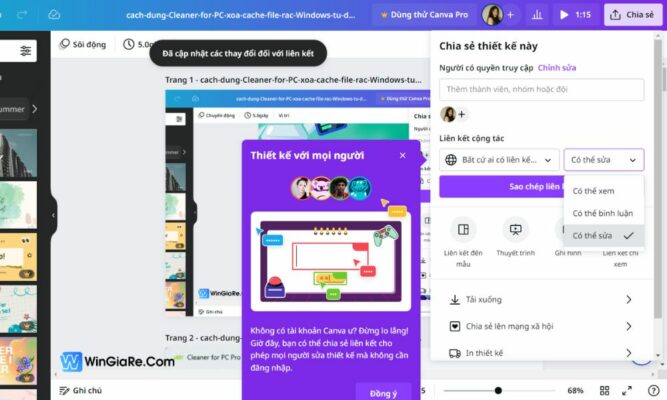
Máy tính
- Mở thiết kế mà mọi người muốn chia sẻ.
- Chọn vào biểu tượng Chia sẻ từ thanh menu phía trên trình biên tập.
- Trong trường văn bản này, hãy điền địa chỉ email mà người dùng muốn chia sẻ thiết kế của mình. Phân cách những địa chỉ đó bằng dấu phẩy (,). Nếu đang thuộc một đội nhóm, mọi người cũng có thể tìm kiếm tên và trực tiếp thêm thành viên.
- Dùng menu thả xuống để lựa chọn người dùng mà mình muốn chia sẻ và loại quyền muốn cấp: có thể xem, sửa hoặc bình luận. Và về sau, mọi người có thể thay đổi những quyền bất kỳ khi nào.
- Nhấn vào Gửi là hoàn thành.
Di động
- Mở thiết kế muốn chia sẻ.
- Bên trên trình chỉnh sửa, chọn vào biểu tượng Xuất.
- Chọn vào biểu tượng Chia sẻ liên kết.
- Trong trường văn bản này, hãy điền địa chỉ email mà mọi người muốn chia sẻ thiết kế của mình. Phân cách mọi địa chỉ bằng dấu phẩy (,). Nếu đang thuộc trong một đội nhóm, các bạn cũng có thể tìm kiếm tên và trực tiếp thêm thành viên.
- Dùng menu thả xuống để chọn người dùng muốn chia sẻ và loại quyền mà mình muốn cấp: có thể xem, sửa hoặc bình luận. Các bạn có thể thay đổi những quyền này bất kỳ lúc nào.
- Nhấn chọn vào Gửi.
Cách chia sẻ thiết kế trên Canva để bất kỳ ai cũng có thể xem, xem video hoặc sử dụng làm mẫu
Những cách chia sẻ thiết kế trên tài khoản Canva sau đấy sẽ giúp bất kỳ ai cũng có thể xem, xem video hoặc sử dụng làm mẫu. Có thể kể đến như:
Máy tính
- Mở thiết kế bạn muốn chia sẻ.
- Chọn biểu tượng Chia sẻ từ thanh menu phía trên trình chỉnh sửa.
- Lựa chọn Liên kết chỉ xem (ai cũng có thể xem), Liên kết xem video (ai cũng có thể xem thiết kế video của bạn) hoặc Liên kết đến mẫu (ai cũng có thể dùng thiết kế của bạn làm mẫu). Để xem Liên kết xem video hoặc những tùy chọn Liên kết đến mẫu, các bạn hãy nhấp vào biểu tượng 3 chấm Xem thêm.
- Chọn vào mục Sao chép để sao chép liên kết.
Di động
- Mở thiết kế bạn muốn chia sẻ.
- Bên trên trình chỉnh sửa, nhấn vào biểu tượng Xuất.
- Chạm vào biểu tượng Chia sẻ liên kết.
- Lựa chọn Liên kết chỉ xem (ai cũng có thể xem), Liên kết xem video (ai cũng có thể xem thiết kế video của bạn) hoặc Liên kết đến mẫu (ai cũng có thể dùng thiết kế của bạn làm mẫu). Để có thể xem Liên kết xem video hoặc những tùy chọn Liên kết đến mẫu, các bạn hãy nhấp vào biểu tượng 3 chấm Xem thêm.
- Chọn Sao chép để sao chép liên kết.
Xem thêm:
- Hẹn giờ xóa Cache, dọn file rác Windows tự động với Cleaner for PC Pro
- Hướng dẫn cách chuyển ảnh Google Photos sang OneDrive
Kết luận
Vừa rồi là toàn bộ thông tin chi tiết về cách chia sẻ thiết kế trên Canva. Các bạn có thể tham khảo và lựa chọn cách thức phù hợp nhất với mình. Mọi người có thể truy cập vào Win Giá Rẻ để đọc thêm về nhiều thủ thuật thú vị khác nữa nhé!
Bài viết cùng chủ đề:
-
4 cách đưa ứng dụng ra màn hình máy tính Win 11 dễ dàng cho bạn!
-
2 Cách gỡ Microsoft Office “tận gốc” trên máy Mac
-
Chính thức: Google One ngừng cung cấp dịch vụ VPN cho người dùng
-
3 cách đổi tên máy in trên máy tính Windows 11 chi tiết
-
3 cách gỡ ứng dụng McAfee hoặc Norton trên Windows 11 vĩnh viễn
-
So sánh tài khoản ChatGPT Plus và Copilot Pro: Nên mua gói nào?
-
Cách đổi thanh tìm kiếm từ Bing sang Google trên Microsoft Edge
-
Cách tắt Microsoft Update Office trên Mac

 Từ khoá phổ biến
Từ khoá phổ biến

 Từ khoá phổ biến
Từ khoá phổ biến





